Hinweis
Für den Zugriff auf diese Seite ist eine Autorisierung erforderlich. Sie können versuchen, sich anzumelden oder das Verzeichnis zu wechseln.
Für den Zugriff auf diese Seite ist eine Autorisierung erforderlich. Sie können versuchen, das Verzeichnis zu wechseln.
Gilt für: Configuration Manager (Current Branch)
Sie können einen Microsoft Connected Cache-Server auf Ihren Verteilungspunkten installieren. Indem Sie diese Inhalte lokal zwischenspeichern, können Ihre Clients von der Übermittlungsoptimierung profitieren, die zum Schutz von WAN-Verbindungen beitragen kann.
Dieser Cacheserver fungiert als bedarfsgesteuerter transparenter Cache für Inhalte, die von der Übermittlungsoptimierung heruntergeladen werden. Verwenden Sie Clienteinstellungen, um sicherzustellen, dass dieser Server nur den Mitgliedern der lokalen Configuration Manager Begrenzungsgruppe angeboten wird.
Dieser Cache ist vom Inhalt des Verteilungspunkts Configuration Manager getrennt. Wenn Sie dasselbe Laufwerk wie die Verteilungspunktrolle auswählen, werden Inhalte separat gespeichert.
Unterstützte Szenarien
Connected Cache unterstützt die folgenden drei primären Szenarien:
Herkömmliche Configuration Manager Clients, die mit lokalen Verteilungspunkten kommunizieren.
Gemeinsam verwaltete Clients, die Win32-Apps von Microsoft Intune abrufen. Weitere Informationen finden Sie unter Unterstützung für Intune Win32-Apps.
Reine Cloudgeräte, z. B. Intune registrierten Geräte ohne den Configuration Manager-Client. Weitere Informationen finden Sie unter Unterstützung für in der Cloud verwaltete Geräte.
Unterstützte Inhaltstypen
Wenn Clients in der Cloud verwaltete Inhalte herunterladen, verwenden sie die Übermittlungsoptimierung vom Cacheserver, der auf Ihrem Verteilungspunkt installiert ist. Cloudverwaltete Inhalte umfassen die folgenden Typen:
Microsoft Store-Apps (UWP)
Wenn Sie Windows Update Clientrichtlinien aktivieren: Windows-Feature- und Qualitätsupdates
-
Windows Update Clientrichtlinien: Windows-Feature- und Qualitätsupdates
Office Klick-und-Run-Apps: Microsoft 365 Apps und Updates
Client-Apps: Microsoft Store-Apps (UWP) und Updates
Endpoint Protection: Windows Defender-Definitionsupdates
Intune Win32-Apps
Eine vollständige Liste finden Sie unter Arten von Downloadinhalten, die von der Übermittlungsoptimierung und Microsoft Connected Cache unterstützt werden.
Hinweis
Connected Cache unterstützt keine Inhalte, die von Configuration Manager verwaltet werden, z. B. Softwareupdates mit einem integrierten Softwareupdatepunkt.
So funktioniert es
Wenn Sie Clients für die Verwendung des Connected Cache-Servers konfigurieren, fordern sie keine von Microsoft cloudverwalteten Inhalte mehr aus dem Internet an. Clients fordern diesen Inhalt vom Cacheserver an, der auf dem Verteilungspunkt installiert ist. Der lokale Server speichert diesen Inhalt mithilfe des IIS-Features für das Routing von Anwendungsanforderungen (Arr) zwischen. Dann kann der Cacheserver schnell auf zukünftige Anforderungen für denselben Inhalt reagieren. Wenn der Verbundene Cacheserver nicht verfügbar ist, laden Clients den Inhalt aus dem Internet herunter. Clients verwenden auch die Übermittlungsoptimierung, um Teile des Inhalts von Peers in ihrem Netzwerk herunterzuladen.
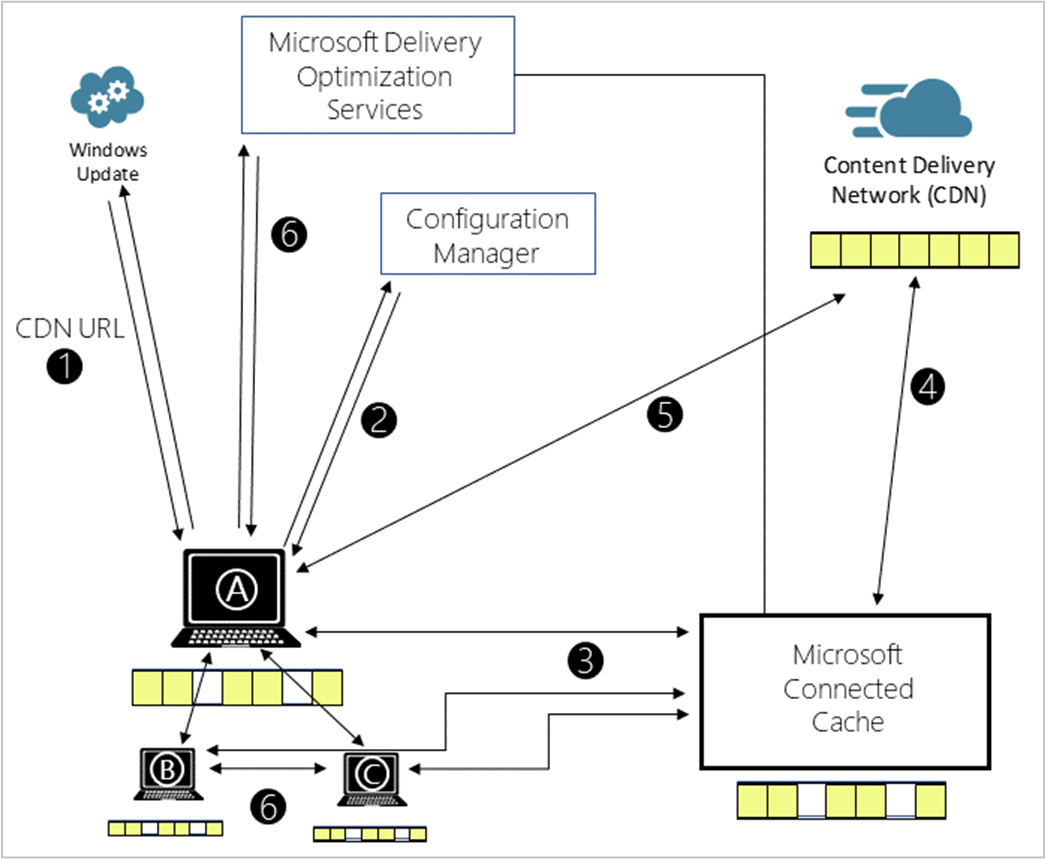
Der Client sucht nach Updates und ruft die Adresse für das Content Delivery Network (CDN) ab.
Configuration Manager konfiguriert die Einstellungen für die Übermittlungsoptimierung (Delivery Optimization, DO) auf dem Client, einschließlich des Cacheservernamens.
Client A fordert Inhalt vom Connected Cache-Server an.
Wenn der Cache den Inhalt nicht enthält, ruft der Connected Cache-Server ihn aus dem CDN ab.
Wenn der Cacheserver nicht reagiert, lädt der Client den Inhalt aus dem CDN herunter. Um dieses Verhalten zu verzögern, legen Sie die Einstellung DelayCacheServerFallbackForeground/DelayCacheServerFallbackBackGround fest, um das sofortige Fallback zu vermeiden.
Clients verwenden DO auch, um Teile des Inhalts von Peers abzurufen, z. B. Client B und Client C.
Voraussetzungen und Einschränkungen
Hinweis
Zusätzliche Voraussetzungen gelten für das Szenario für gemeinsam verwaltete Clients und Intune Win32-Apps. Weitere Informationen finden Sie unter Unterstützung für Intune Win32-Apps.
Unterstützte Clients
Die Verbindungscache- und Übermittlungsoptimierung unterstützen nur Clients, auf denen eine unterstützte Version von Windows 10 oder höher ausgeführt wird.
Lizenzierung
Sie benötigen eines der folgenden Lizenzabonnements für jedes Gerät, das Inhalte von einem Connected Cache-fähigen Verteilungspunkt abruft:
Windows Enterprise E3 oder E5, enthalten in Microsoft 365 F3, E3 oder E5
Windows Education A3 oder A5, enthalten in Microsoft 365 A3 oder A5
Windows Virtual Desktop Access (VDA) E3 oder E5
Verteilungspunkt
Connected Cache with Configuration Manager erfordert einen lokalen Verteilungspunkt mit den folgenden Konfigurationen:
Ausführen einer derzeit unterstützten Version von Windows Server.
Microsoft .NET Framework Version 4.7.2 oder höher. Weitere Informationen finden Sie unter .NET Framework Systemanforderungen.
Die Standardwebsite, die an Port 80 aktiviert ist.
Installieren Sie das IIS-Feature "Anwendungsanforderungsrouting " (ARR) nicht vor. Connected Cache installiert ARR und konfiguriert seine Einstellungen. Microsoft kann nicht garantieren, dass die ARR-Konfiguration des verbundenen Caches keinen Konflikt mit anderen Anwendungen auf dem Server verursacht, die dieses Feature ebenfalls verwenden.
Die Connected Cache-Anwendung kann einen nicht authentifizierten Proxyserver für den Internetzugriff verwenden. Weitere Informationen finden Sie unter Konfigurieren des Proxys für einen Standortsystemserver.
Verwenden Sie keinen Verteilungspunkt, der über andere Standortrollen verfügt, z. B. einen Verwaltungspunkt. Aktivieren Sie Connected Cache auf einem Standortsystemserver, der nur über die Verteilungspunktrolle verfügt.
Netzwerkzugriffsanforderungen
Der Verteilungspunkt erfordert Internetzugriff auf die Microsoft-Cloud. Die spezifischen URLs können je nach den spezifischen cloudfähigen Inhalten variieren. Stellen Sie sicher, dass Sie auch die Endpunkte für die Übermittlungsoptimierung zulassen. Weitere Informationen finden Sie unter Internetzugriffsanforderungen.
Lassen Sie für gemeinsam verwaltete Clients und Intune Win32-Apps dem Verteilungspunkt den Zugriff auf die Endpunkte für dieses Szenario zu. Weitere Informationen finden Sie unter Netzwerkanforderungen für PowerShell-Skripts und Win32-Apps.
Clients benötigen technisch gesehen nur Zugriff auf den Verteilungspunkt mit dem verbundenen Cache. Obwohl es am besten ist, Clients auch Zugriff auf die Internetendpunkte für den Inhalt zu gewähren, falls sie auf die ursprüngliche Quelle zurückgreifen müssen.
Aktivieren des verbundenen Caches
Navigieren Sie in der Configuration Manager-Konsole zum Arbeitsbereich Verwaltung, und wählen Sie den Knoten Verteilungspunkte aus.
Wählen Sie einen lokalen Verteilungspunkt und dann im Menüband Eigenschaften aus.
Konfigurieren Sie in den Eigenschaften der Verteilungspunktrolle auf der Registerkarte Allgemein die folgenden Einstellungen:
Aktivieren Sie die Option Diesen Verteilungspunkt als Microsoft Connected Cache-Server verwenden zu aktivieren.
Überprüfen Sie die Liste der erforderlichen Lizenzabonnements, und bestätigen Sie dann Ihre Lizenzen.
Lokales Laufwerk, das verwendet werden soll: Wählen Sie den Datenträger aus, der für den Cache verwendet werden soll. Automatisch ist der Standardwert, der den Datenträger mit dem meisten freien Speicherplatz verwendet. Hinweis 1
Hinweis
Sie können dieses Laufwerk später ändern. Zwischengespeicherte Inhalte gehen verloren, es sei denn, Sie kopieren sie auf das neue Laufwerk.
Speicherplatz: Wählen Sie die Menge des zu reservierenden Speicherplatzes in GB oder einen Prozentsatz des gesamten Speicherplatzes aus. Standardmäßig beträgt dieser Wert 100 GB.
Hinweis
Die Standardcachegröße sollte für die meisten Kunden ausreichend sein. Sie können die Cachegröße später anpassen.
Wenn die Cachegröße auf dem Datenträger den zugewiesenen Speicherplatz überschreitet, löscht ARR Speicherplatz, indem Inhalte basierend auf der integrierten Heuristik entfernt werden.
Cache beibehalten, wenn Sie den Verbundenen Cacheserver deaktivieren: Wenn Sie den Cacheserver entfernen und diese Option aktivieren, behält der Server den Inhalt des Caches auf dem Datenträger bei.
Konfigurieren Sie in den Clienteinstellungen in der Gruppe Übermittlungsoptimierung die Einstellung So aktivieren Sie Geräte, die von Configuration Manager verwaltet werden, um Microsoft Connected Cache-Server für den Download von Inhalten zu verwenden.
Hinweis 1: Informationen zur Laufwerksauswahl
Wenn Sie Automatisch auswählen und Configuration Manager die Komponente Connected Cache installiert, wird die Datei NO_SMS_ON_DRIVE.SMS berücksichtigt. Der Verteilungspunkt enthält z. B. die Datei C:\NO_SMS_ON_DRIVE.SMS. Selbst wenn das Laufwerk C: über den meisten freien Speicherplatz verfügt, konfiguriert Configuration Manager Connected Cache so, dass ein anderes Laufwerk für den Cache verwendet wird.
Wenn Sie ein bestimmtes Laufwerk auswählen, das bereits über die Datei NO_SMS_ON_DRIVE.SMS verfügt, ignoriert Configuration Manager die Datei. Das Konfigurieren des verbundenen Caches für die Verwendung dieses Laufwerks ist eine explizite Absicht. Der Verteilungspunkt enthält z. B. die Datei F:\NO_SMS_ON_DRIVE.SMS. Wenn Sie die Verteilungspunkteigenschaften explizit für die Verwendung des Laufwerks F: konfigurieren, konfiguriert Configuration Manager Connected Cache so, dass das Laufwerk F: als Cache verwendet wird.
So ändern Sie das Laufwerk nach der Installation von Connected Cache:
Konfigurieren Sie die Verteilungspunkteigenschaften manuell für die Verwendung eines bestimmten Laufwerkbuchstabens.
Wenn diese Einstellung auf automatisch festgelegt ist, erstellen Sie zuerst die Datei NO_SMS_ON_DRIVE.SMS . Nehmen Sie dann einige Änderungen an den Verteilungspunkteigenschaften vor, um eine Konfigurationsänderung auszulösen.
Automatisierung
Automatisierung über Windows PowerShell
Verwenden Sie ab Version 2010 die folgenden Parameter des Cmdlets Set-CMDistributionPoint , um den verbundenen Cache zu konfigurieren:
- EnableDoinc
- DiskSpaceUnit
- DiskSpaceDoinc
- LocalDriveDoinc
- RetainDoincCache
- AgreeDoincLicense
Weitere Informationen finden Sie in den Versionshinweisen zu 2010.
Automatisierung über das Configuration Manager SDK
Sie können das Configuration Manager SDK verwenden, um die Konfiguration der Microsoft Connected Cache-Einstellungen auf einem Verteilungspunkt zu automatisieren. Verwenden Sie wie bei allen Standortrollen die WMI-Klasse SMS_SCI_SysResUse. Weitere Informationen finden Sie unter Programmieren der Websiterollen.
Wenn Sie die SMS_SCI_SysResUse instance für den Verteilungspunkt aktualisieren, legen Sie die folgenden Eigenschaften fest:
-
AgreeDOINCLicense: Legen Sie auf fest
1, um die Lizenzbedingungen zu akzeptieren. -
Flags: Aktivieren,
|= 4Deaktivieren&= ~4 -
DiskSpaceDOINC: Legen Sie auf
Percentageoder fest.GB -
RetainDOINCCache: Legen Sie auf
0oder fest.1 -
LocalDriveDOINC: Legen Sie auf
Automaticoder einen bestimmten Laufwerkbuchstaben fest, zC:. B. oderD:
Überprüfen
Überprüfen Sie dieses Verhalten bei unterstützten Versionen von Windows 10 oder höher mit dem Cmdlet Get-DeliveryOptimizationStatus Windows PowerShell. Überprüfen Sie in der Cmdlet-Ausgabe den BytesFromCacheServer-Wert . Weitere Informationen finden Sie unter Überwachen der Übermittlungsoptimierung.
Wenn der Cacheserver EINEN HTTP-Fehler zurückgibt, greift der Übermittlungsoptimierungsclient auf die ursprüngliche Cloudquelle zurück.
Ausführlichere Informationen finden Sie unter Problembehandlung bei Microsoft Connected Cache mit Configuration Manager.
Unterstützung für Intune Win32-Apps
Wenn Sie Connected Cache auf Ihren Configuration Manager Verteilungspunkten aktivieren, können diese Microsoft Intune Win32-Apps für gemeinsam verwaltete Clients bereitstellen.
Tipp
Alle anderen Inhalte, die von Intune verwalteten Geräten von Microsoft mit Übermittlungsoptimierung heruntergeladen werden, können auch in Microsoft Connected Cache zwischengespeichert werden. Dieser Inhalt enthält Softwareupdates für Windows, Microsoft 365-Apps und Microsoft Edge.
Voraussetzungen
Client
Aktualisieren Sie den Client auf die neueste Version.
Peer-to-Peer zur Übermittlungsoptimierung: Das Clientgerät muss über mindestens 4 GB Arbeitsspeicher verfügen.
Tipp
Verwenden Sie die folgende Gruppenrichtlinieneinstellung: Computerkonfiguration > Administrative Vorlagen > Windows-Komponenten > Übermittlungsoptimierung >Mindestens erforderliche RAM-Kapazität (einschließlich), um die Verwendung von Peerzwischenspeicherung (in GB) zu aktivieren.
Website
Für Microsoft Connected Cache:
Aktivieren Des verbundenen Caches auf einem Verteilungspunkt.
Der Client und der Verteilungspunkt mit aktiviertem connected Cache müssen sich in derselben Begrenzungsgruppe befinden. Wenn sich ein Client nicht in einer Begrenzungsgruppe mit einem Verbundenen Cache-fähigen Verteilungspunkt befindet, lädt er keinen Inhalt von einem Verteilungspunkt mit aktiviertem Connected Cache in einer benachbarten Oder Standort-Standardbegrenzungsgruppe herunter.
Aktivieren Sie die folgenden Clienteinstellungen in der Gruppe Übermittlungsoptimierung :
- Aktivieren von Geräten, die von Configuration Manager verwaltet werden, die Verwendung von Microsoft Connected Cache-Servern für den Download von Inhalten
Für übermittlungsoptimierung peer-to-peer:
- Aktivieren Sie die folgenden Clienteinstellungen in der Gruppe Übermittlungsoptimierung :
- Verwenden Sie Configuration Manager Begrenzungsgruppen für die Gruppen-ID der Übermittlungsoptimierung:
- Aktivieren Sie die Option Peerdownloads in dieser Begrenzungsgruppe zulassen für die Begrenzungsgruppe, die den Client und den Verteilungspunkt enthält. Weitere Informationen finden Sie unter Begrenzungsgruppenoptionen.
Tipp
Sie müssen die Optionen, die das Peer-to-Peer für die Übermittlungsoptimierung aktivieren, nicht festlegen, um Microsoft Connected Cache zu verwenden.
Intune
Für Apps, die in Intune verwaltet werden, unterstützt dieses Feature nur den Intune Win32-App-Typ.
- Erstellen und Zuweisen einer neuen App in Intune zu diesem Zweck. (Apps, die vor Intune Version 1811 erstellt wurden, funktionieren nicht.) Weitere Informationen finden Sie unter Win32-App-Verwaltung in Microsoft Intune.
Aktivieren Sie die Co-Verwaltung, und legen Sie die Workload Client-Apps auf Pilot-Intune oder Intune um. Weitere Informationen finden Sie in den folgenden Artikeln:
Wechseln der Arbeitsauslastung auf Intune
Fügen Sie den Client bei Pilotversuchen der Pilotsammlung für Client-Apps hinzu.
Unterstützung für in der Cloud verwaltete Geräte
Wenn Sie einen microsoft Connected Cache auf einem Configuration Manager Verteilungspunkt installieren, können in der Cloud verwaltete Geräte den lokalen Cache verwenden. Beispielsweise ein Gerät, das von Intune verwaltet wird, aber eine Verbindung mit dem lokalen Netzwerk herstellt. Solange das Gerät mit dem Server kommunizieren kann, ist der Cache verfügbar, um Inhalte an diese Geräte zu übermitteln.
Um das Gerät für die Verwendung von Microsoft Connected Cache zu konfigurieren, konfigurieren Sie die DOCacheHost-Richtlinie . Legen Sie ihn auf den FQDN oder die IP-Adresse des Configuration Manager Verteilungspunkts fest. Weitere Informationen zu dieser Richtlinie finden Sie unter Richtlinien-CSP – DeliveryOptimization.
Um Intune zum Konfigurieren dieser Richtlinie zu verwenden, verwenden Sie die Einstellung DO Cache Host in Intune Übermittlungsoptimierungsprofile, die nach dem 24. April 2025 erstellt wurden. Wenn Ihr Intune Profil vor dem 24. April 2025 erstellt wurde, verwenden Sie die Einstellung Cacheserverhostnamen. Weitere Informationen finden Sie unter Übermittlungsoptimierung für Windows-Geräte in Intune.
Wenn Sie diese Richtlinie für in der Cloud verwaltete Geräte aktivieren, kann jeder Gerätetyp den Server zum Zwischenspeichern von Inhalten anfordern und den Inhalt herunterladen. Wenn mehrere Geräte unabhängig von ihrer Verwaltungsautorität denselben Inhalt anfordern, laden sie unterstützte und verfügbare Inhalte aus microsoft Connected Cache herunter.
Nächste Schritte
Optimieren von Windows-Updates mit Übermittlungsoptimierung
Problembehandlung bei Microsoft Connected Cache mit Configuration Manager